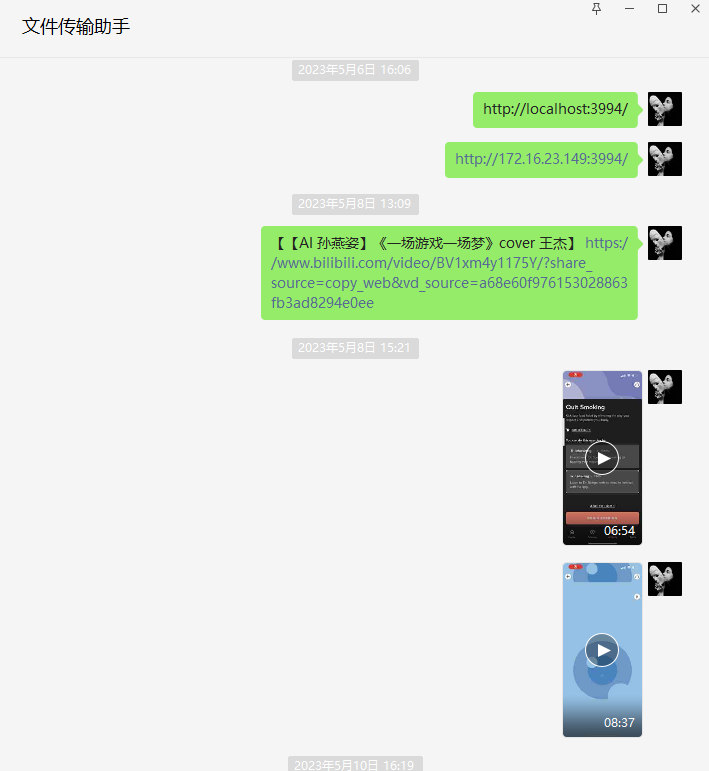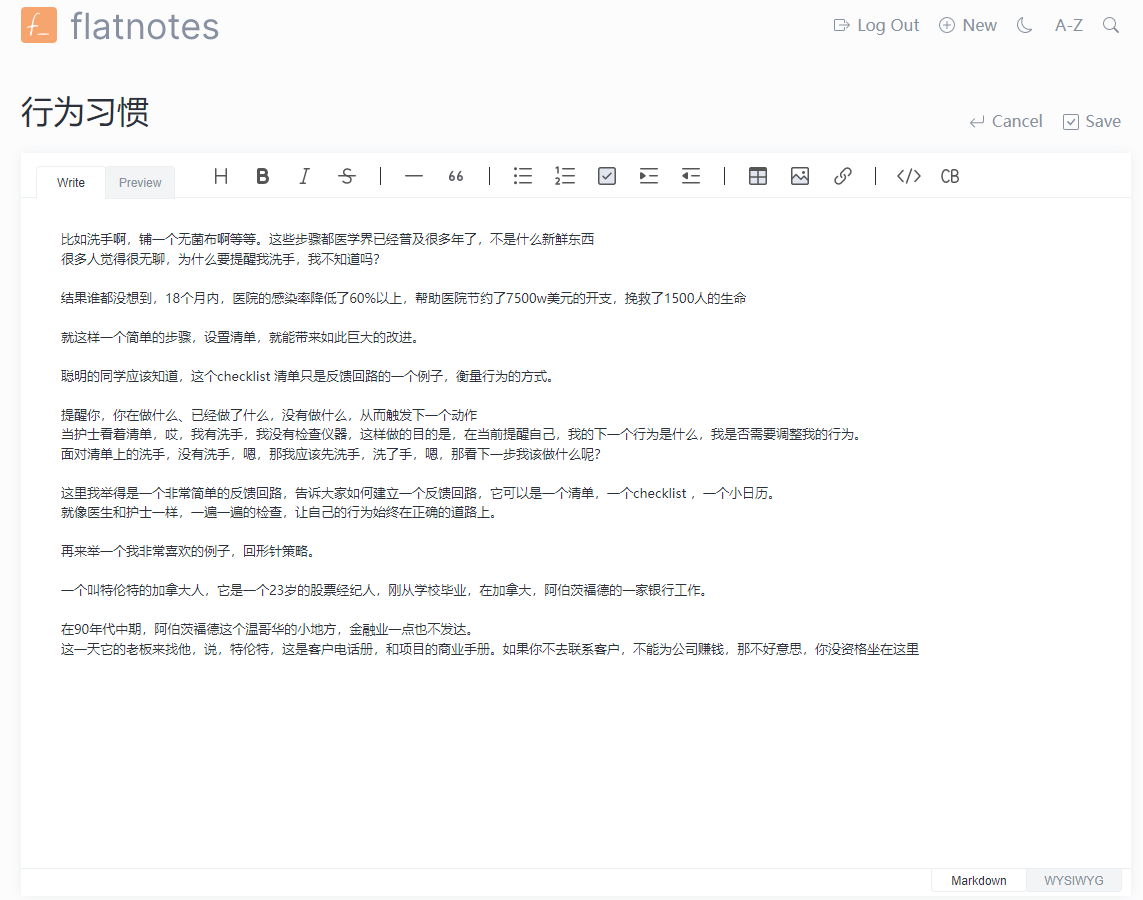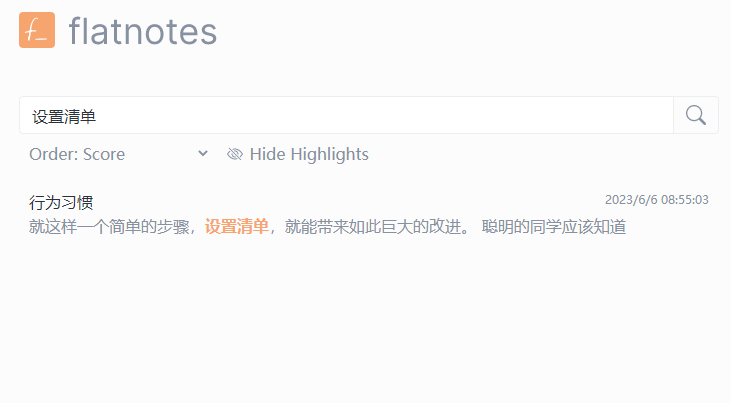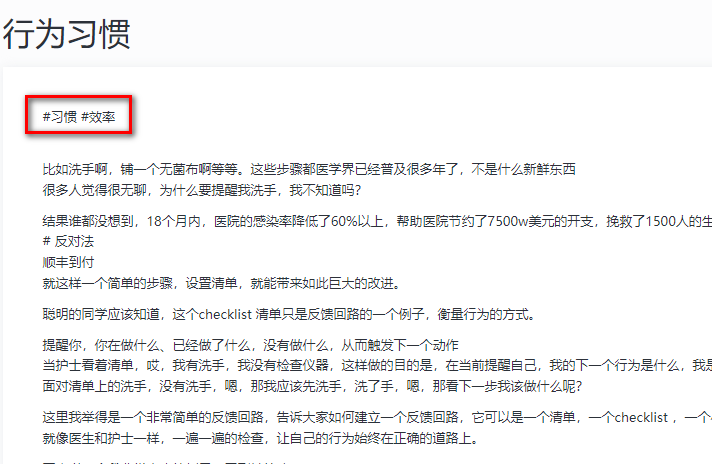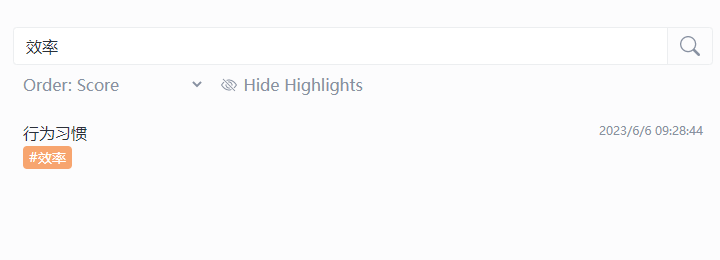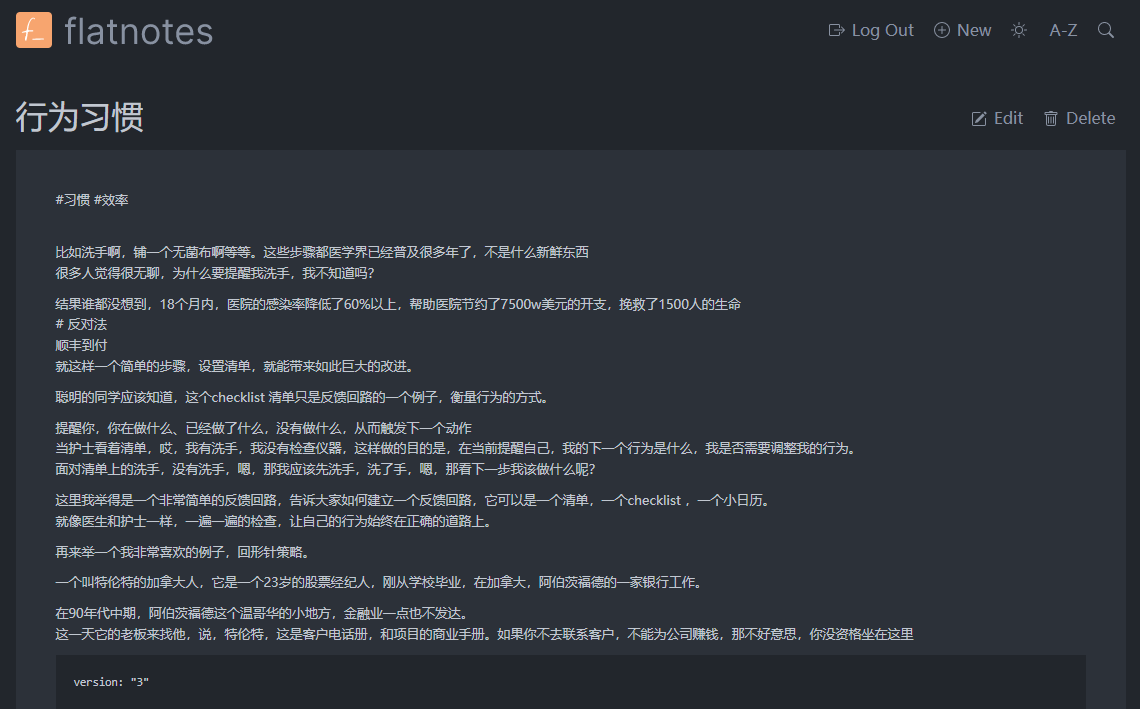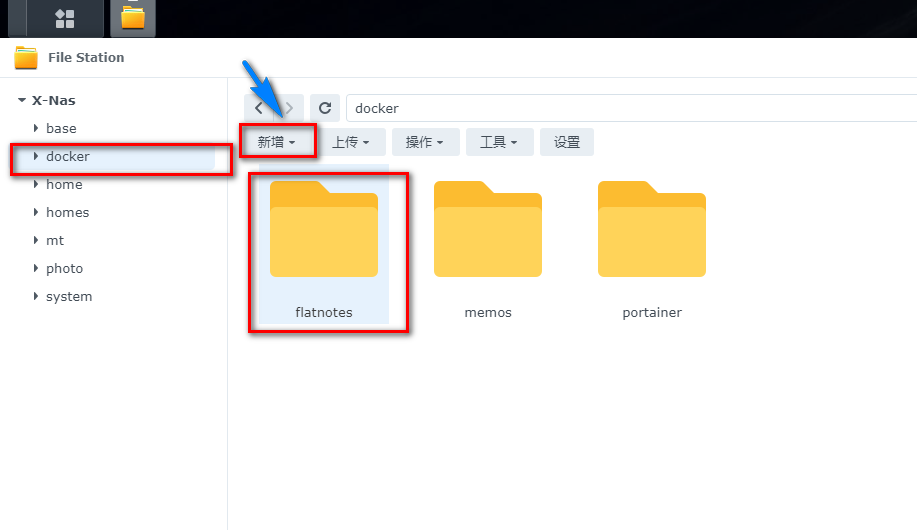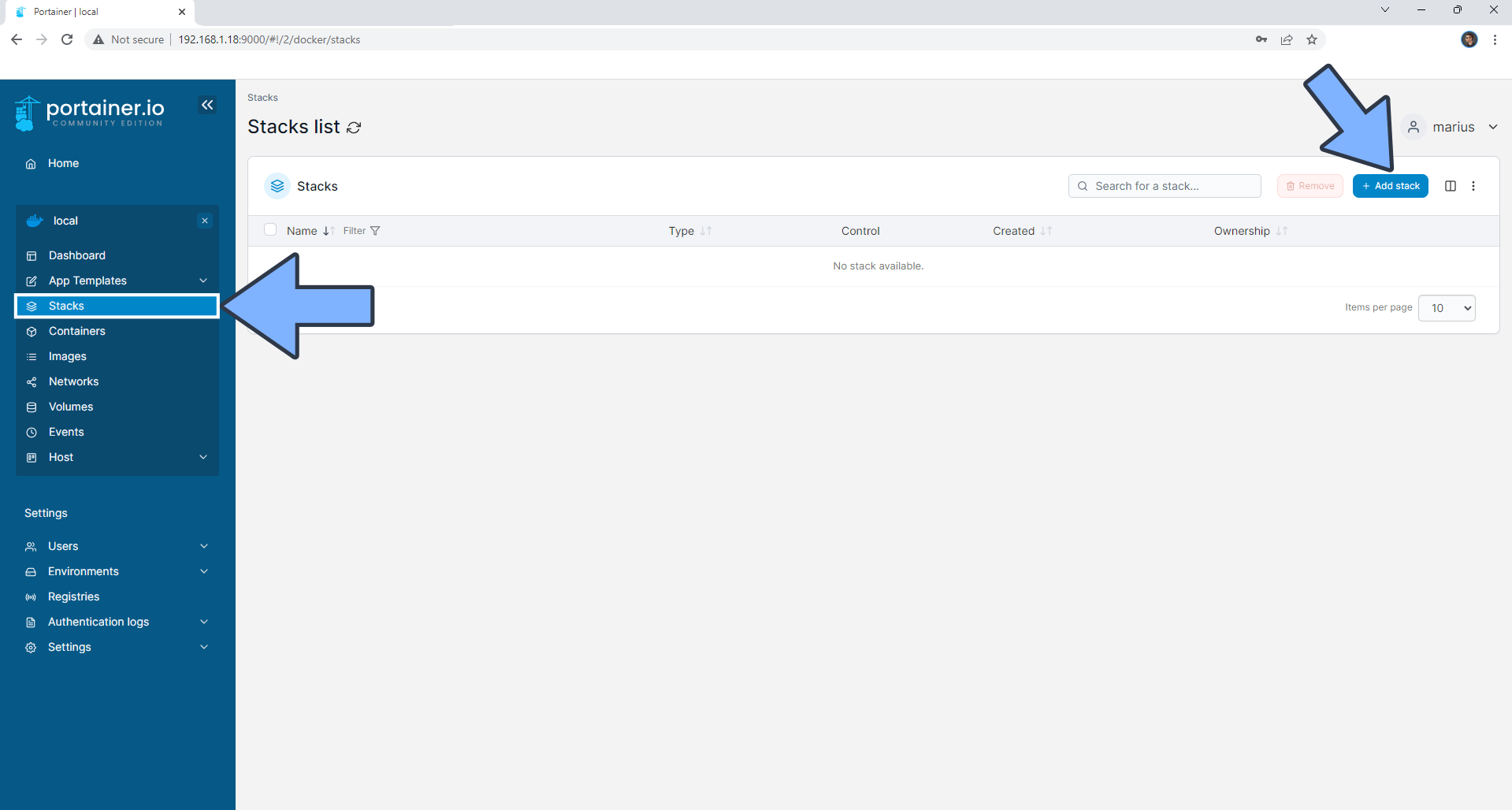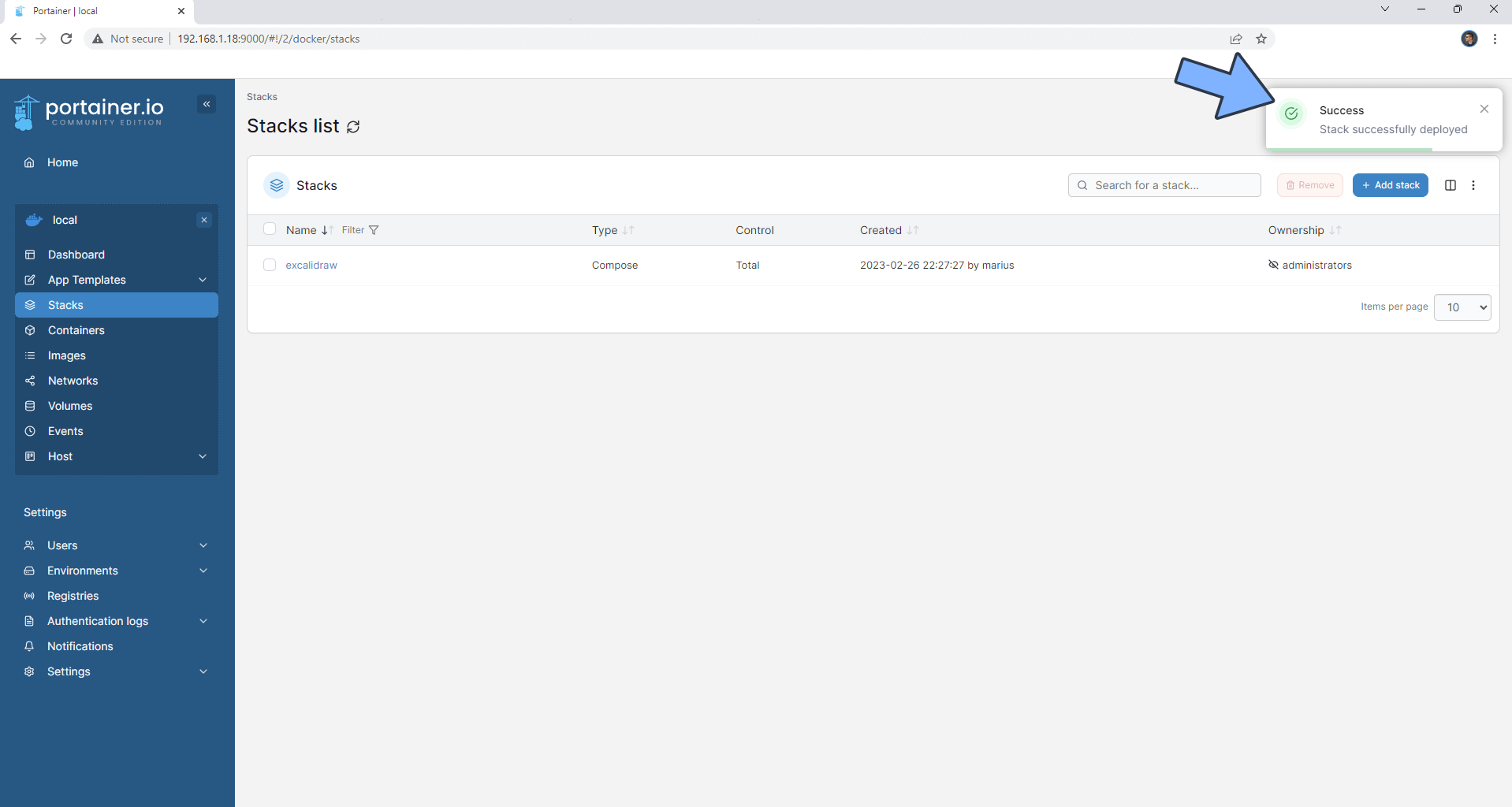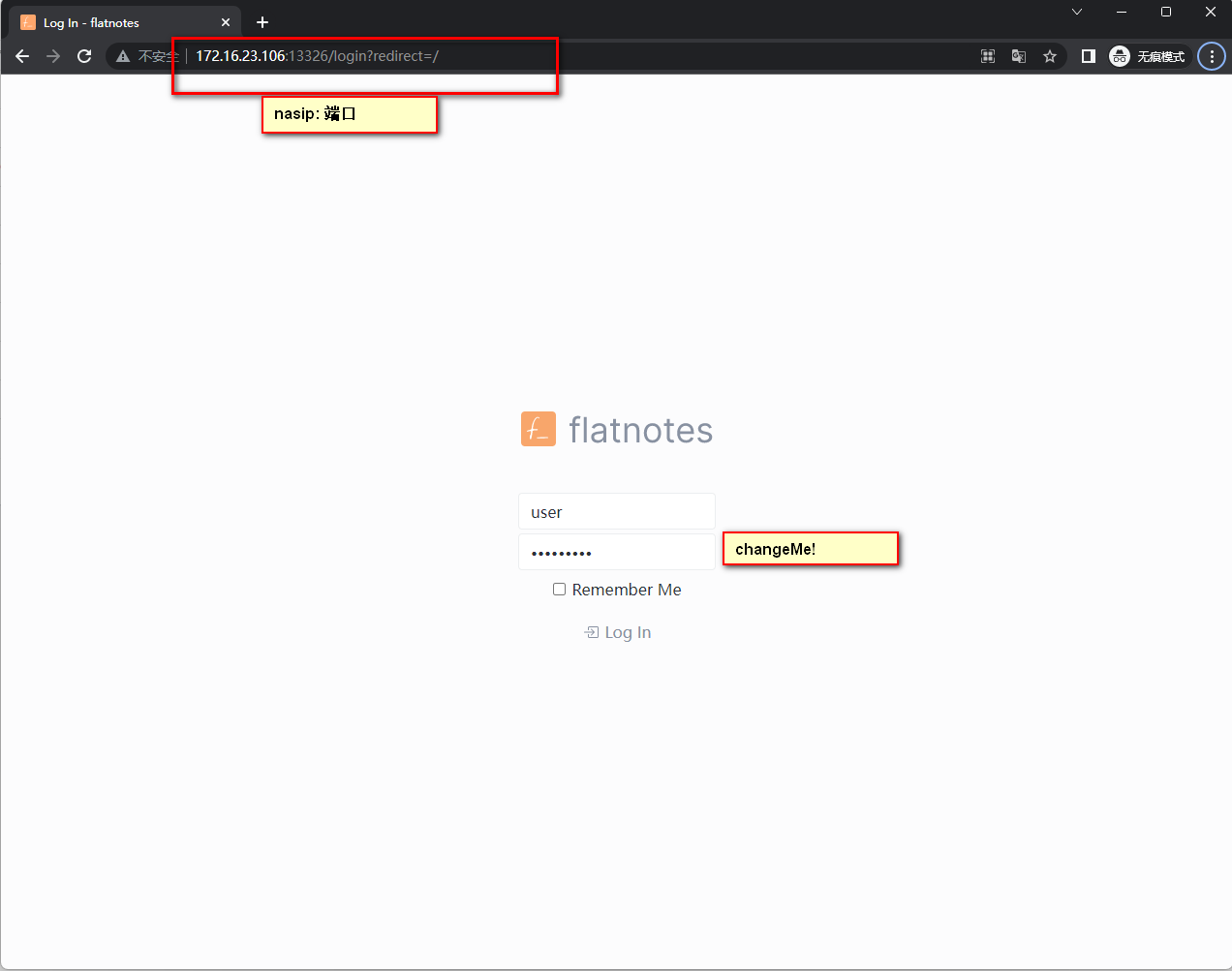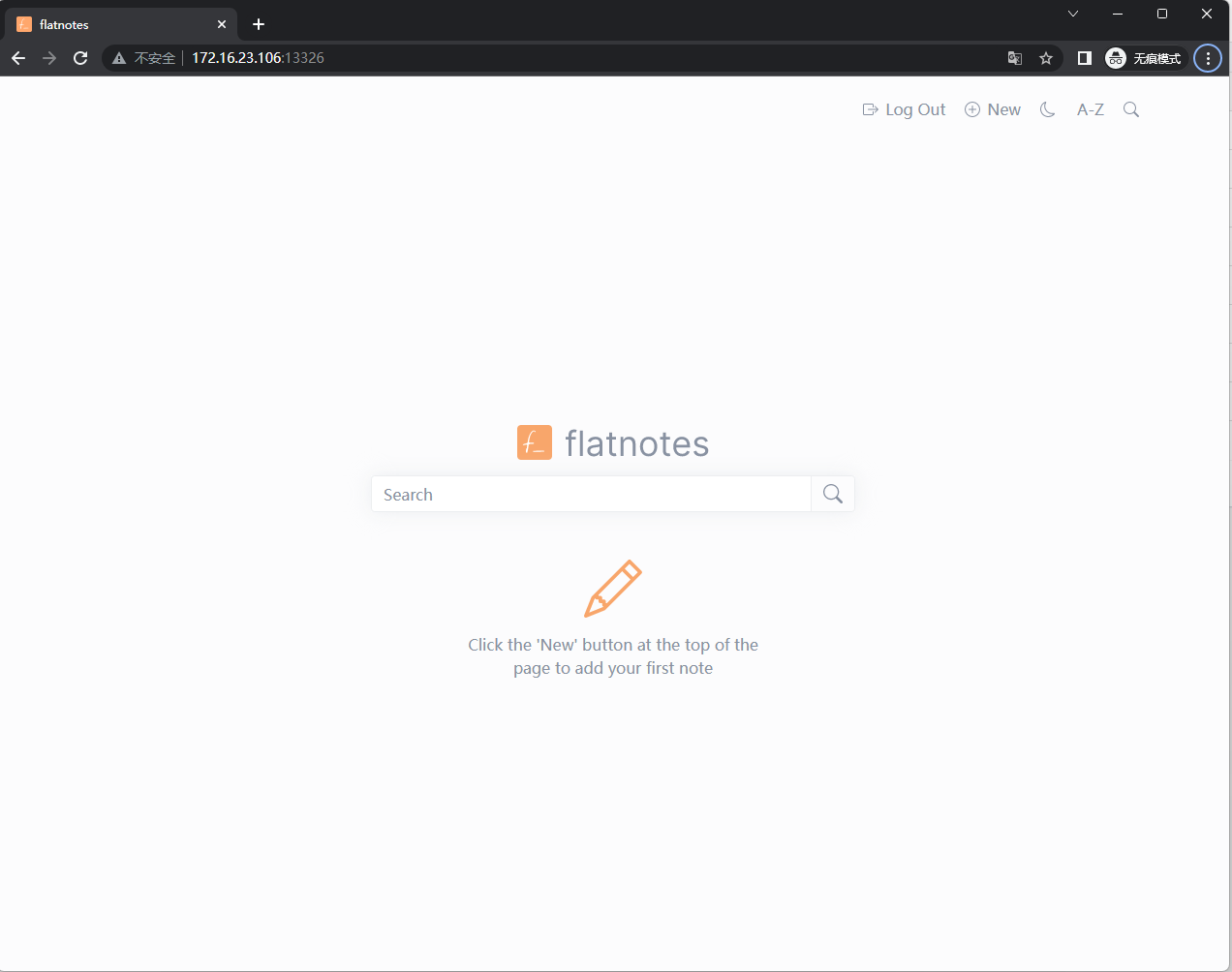超简单,超简洁,无广告 小众免费笔记应用:NAS上的Flatnotes自建教程
目录
1. 前言
笔记软件千千万,apple note, 印象笔记,obsidian,notion…甚至微信的文件传输助手
他们或多或少都有很多缺点,要不需要
- 速度慢需要联网(notion)
- 手机自带note(不支持markdown,长文不适合)
- 臃肿,数据在云端(notion,印象笔记)
- 无法随时记录(印象笔记)
今天的主角Flatnotes,简洁,专注,私有部署,markdown以及富文本双编辑器,全文搜索
介绍Flatnotes
Flatnotes是一款强大且简洁,专注的笔记应用。
1. markdown/富文本
双编辑器它提供了原始Markdown编辑模式和所见即所得(WYSIWYG)的Markdown编辑模式。
2. 高级搜索
通过Flatnotes的
高级搜索功能,你可以轻松找到你的笔记,不再需要在大量的笔记中手动寻找。3. 自定义tag
通过标签功能,你可以更好地组织和分类你的笔记。只需添加一个或多个
标签,就可以轻松找到特定的笔记。4. Light/dark 主题
根据你的喜好,Flatnotes提供了
亮色和暗色主题,让你的眼睛在长时间使用后也能保持舒适。
让我们一步步搭建吧:
1. 重点
点个免费关注,不迷路
2. 安装Portainer
教程参考: 30秒安装Nas必备神器 Portainer
3. File Station
File Station 打开docker 文件夹,创建flatnotes文件夹
3. 创建stack
4. 创建stack
| |
- 选择stack
- name栏输入flatnotes
- edditor输入:上面代码
- 点击deploy
5. 成功
6. 使用
- 浏览器进入程序:[ip]:[端口]
ip为你nas所在ip(这里我的是172.16.23.106),端口为上面配置文件定义,如果你按照我的教程,则是13326
7. Enjoy
最后
如果你喜欢这篇文章,请记得点赞,收藏,并关注【老爸的数字花园】,我们将会持续带来更多实用的自搭建应用指南。一起,让我们掌握自己的数据,创建自己的数字世界!
如果你在搭建过程中遇到任何问题,或者有任何建议,也欢迎在下方留言,一起探讨和学习。
如果你觉得这篇文章对你有所帮助,欢迎赞赏~
赞赏